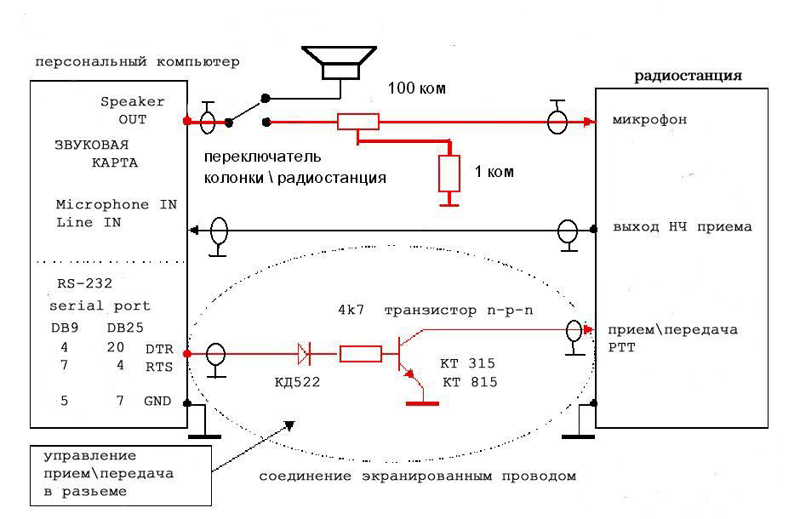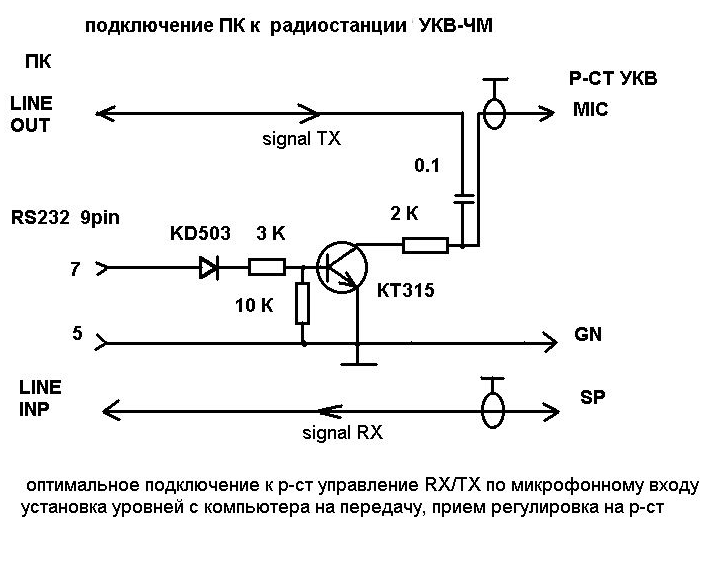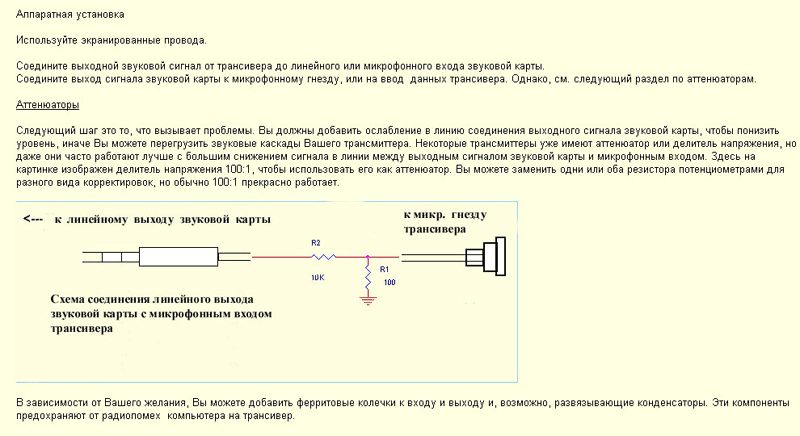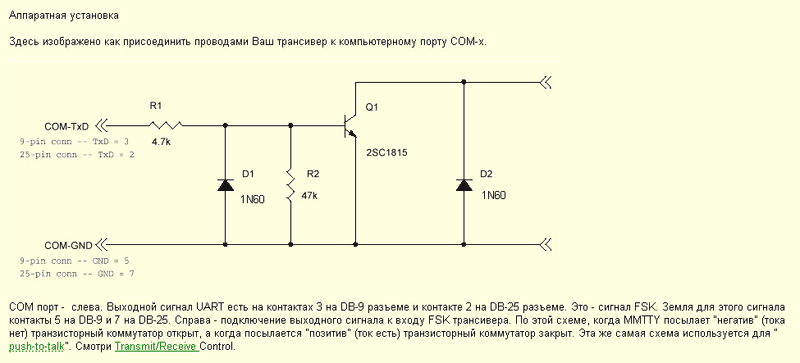ПОДКЛЮЧЕНИЕ ТРАНСИВЕРА К ЗВУКОВОЙ ПЛАТЕ ПЕРСОНАЛЬНОГО КОМПЮТЕРЕ
ВНИМАНИЕ!
Перед подключением необходимо выключить компьютер и приемное устройство и заземлить,
таким образом устраняется разность потенциалов между корпусами, что может вызвать
выхода из строя Сом - порта или звуковую карту компьютера!!!
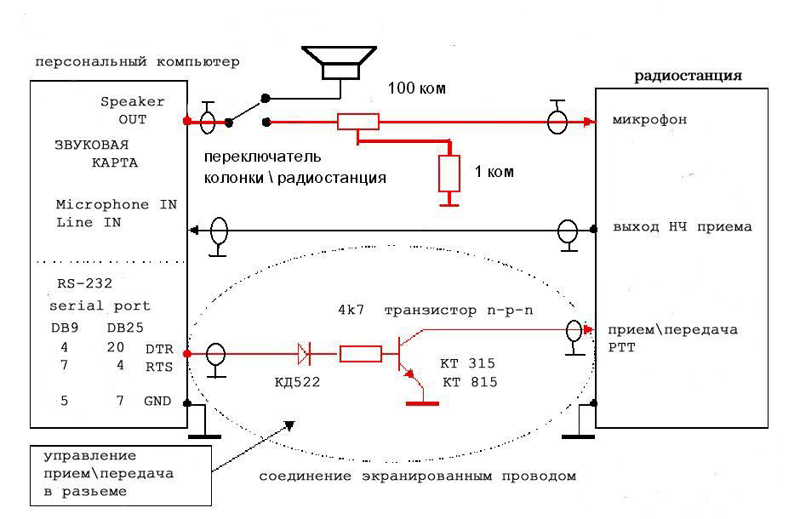
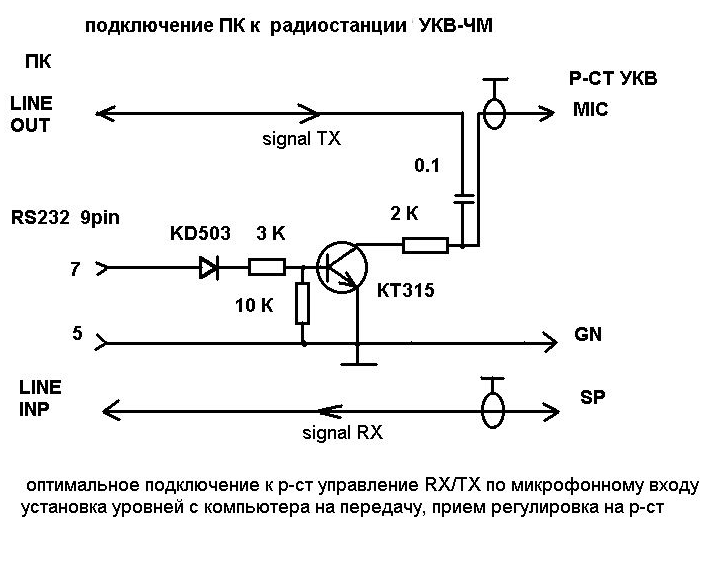
Аттенюатор на резисторах 100ком и 1ком позволит зарезать возможные гармоники
и сделает ваш сигнал чистым.
Для соединения звуковой карты с трансивером используйте экранированные провода.
Лучше всего использовать на звуковой карте гнезда Line Output и Line Input,
но можно также и Speaker Output и Microphone Input.
Для того чтобы правильно выставить уровень выхода с звуковой карты на трансивер,
что обеспечит качественный сигнал, сделайте следующее: компьютер и трансивер
должны иметь хорошее заземление !!
Отключите микрофон с микрофонного гнезда.
Hастройте радиостанцию и антенну на КСВ=1
Подсоедините все кабеля (все подключения делайте при выключенном компьютере
и радиостанции).
Поставьте вид работы USB.
Выключите Speech Processor и никогда им не пользуйтесь
в цифровых видах, особенно в SSTV!
Установите усиление по микрофонному входу в среднее положение.
Войдите в Микшер Windows и установите Gain Level в такое положение когда будут
видны только зеленые квадратики и изредка салатовые при приеме сигнала.
Установите уровень выхода предварительно в среднее положение.
Загрузите программу для работы Включите программу на передачу и зайдя снова
в Микшер Windows отрегулируйте выходной уровень звуковой карты на максимально
возможную мощность при показаниях ALC=0.
Hастpойка на пpием делается легко одному т.к. есть панорамный индикатор по пpиема
в программе.
Значит на прием - клика ем ДВА раза по динамику в правом нижнем углу экрана
вашего монитоpа, выходит панель с движками заходим в ПАРАМЕТРЫ, СВОЙСТВА, ЗАПИСЬ
ставим галочку в нажимаем ОК, появляется другая панель, которая регулирует звуковую
каpту на запись, в ней, движком МИКPОФОH, добиваемся, чтобы на идикатоpе при
приеме цифрового сигнала pадиостанцию, котоpая идет 9 баллов не было кpасных
полос и двигаю движок вниз до пpопадания кpасных полос.
Все на пpием настроились!
Теперь откорректировать пеpедачу - так же кликаем ДВА pаза на динамик в нижнем
правом углу экрана монитоpа заходим и ставим точку ВОСПPОИЗВЕДЕHИЕ нажимаем
ОК и видим окно для pегулиpовки воспpоизведения.
Дальше движком Volume control или Line IN (у кого как подключено) двигаем ввеpх,
предварительно включив на передачу, и смотрим за пpибоpом выходной мощности.
Заметим, что в какой то момент стрелка на пpибоpе остановилась и не двигается,
хотя движок еще можно двигать, вот этого, как pаз и не надо делать,а наобоpот,
веpнуть движок вниз, и потом медленно подымать его ввеpх, чтобы стpелка на пpибоpе
чуть чуть не дошла до то места, где она до этого остановилась.
Вот это и будет оптимальное положение!
Тепеpь, не тpогая больше этот движок, пpоделаем то же самое с движком ГPОМКОСТЬ.
Пpи такой настpойке сигнал получается чистый, pовный, очень пpобивной и не создает
помех.
После этого хорошо бы связаться с местной станцией, которая увидит возможные
огрехи и снижая уровень сигнала на входе микрофона добейтесь максимального качества
сигнала.
Это поможет правильно настроить аппаратуру и получать удовольствие от работы
в не мешая другим радиолюбителям.
Приводим отрывок с Help MMTTY по подключение звуковой плат
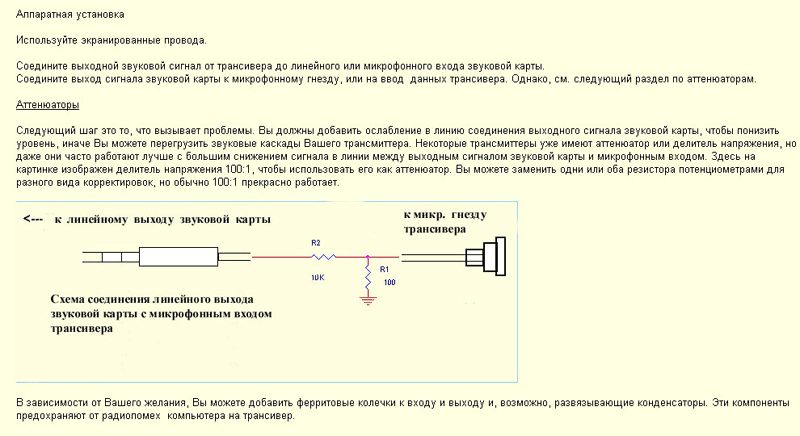
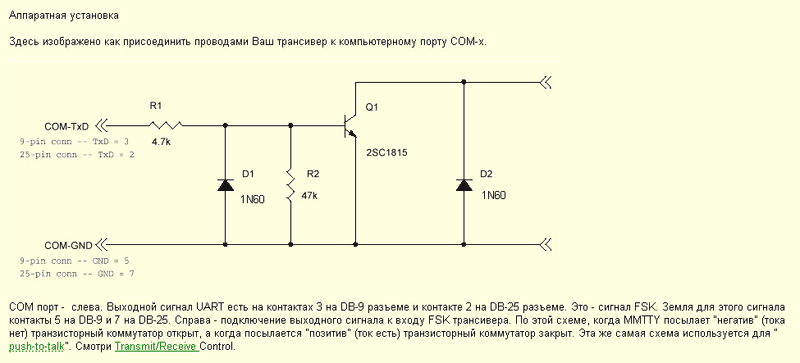
Борьба с помехами от компьютера и на трансивер
Необходимо отметить не маловажный фактор так называемая
электромагнитная несовместимость компьютера и радиостанции (трансивера) это
выглядит в виде помех который может создавать компьютер - шумовая помеха по
всем диапазонам, журчащая помеха через 30-60 кгц, помеха от монитора (от строчной
развертки) - разные случаи и необходимо определить примерный источник.
Оптимальный индикатор - бытовой приемник на чистом участке средневолнового диапазона.
Стоя на ПК не должен подавать признаков жизни.
Перечислим ряд возможных источников помех и их возможных устранение:
- импульсный блок питания ПК и преобразователь является источником шумов возможная
первая причина отсутствие фильтра по электросети 220 вольт, подключением компьютера
в другую розетку (на противоположной стене) проверит наличия фильтра или поставить
нормальный сетевой фильтр для PС или простейшим сетевым фильтром (ферритовое
кольцо 16мм кольца 2000нн, проводом МГТФ 0,25 до заполнения 50 витков конденсаторы
К73-17 0.1 мкф * 630в.) применить фильтр от принтера, в крайнем случае поменять
свой блок питания.
- поменять некоторые дипольные антенны на рамочные и настроив другие антенны
и помехи исчезли. При плохом КСВ оплетка кабеля принимает все помехи от PC (Чем
хуже КСВ в фидере тем больше помех особенно на НЧ диапазонах, иметь хороший
контакт оплетки кабелей монитора с землей, подбор точки заземления самого ПК.
- шумит провод от компьютера к клавиатуре - длина большая, экрана нет, отобрать
экземпляр, у которого провод к компьютеру - экранированный, установить ферритовые
фильтр-кольца на выходе провода из клавиатуры. К нижней крышке привинчен электростатический
экран (лист алюминия)заземлен на оплетку кабеля клавиатуры.
- кабели - монитора и клавиатурный - рядом с разъемом бывает на кабеле цилиндрическая
штука диаметром 2 см и длиной 3 см. это феррит и лучше бы он был, чем нет.
- наводка ВЧ от передатчика на клавиатуру (на мышку - курсор бегает по экрану)
и как в результате забивается буфер случайными знаками. Лечится либо ферритовыми
кольцами (одно как можно ближе к клавиатуре, а другое к разъему), либо перебором
экземпляров клавиатур. - неплохое заземление в городской многоэтажке получается
проброской приличной шины к металлической конструкции лифтовой шахты, ограждениям
балкона, крыши, но при любом подключении заземления проверить соединение с общим
контуром здания на сопротивления должно быть не более 4 ом.
Не исключается возможность, что перечисленные методы не дадут эффекта, каждый
случай индивидуальный и подход устранению помехи так же индивидуальный, но знать
выше сказанное надо и возможно эти методы приведут вас к другому подходу решению
вашей проблемы устранению помех!
2000-2001г. UU6JF